轻松搞定!WPS 表格绿色护眼背景设置秘籍
在日常办公中,长时间面对电脑屏幕,眼睛难免会感到疲劳,而 WPS 表格提供了设置绿色背景的功能,能帮助我们开启护眼模式,缓解视觉压力,就为您详细介绍这一实用的设置方法。
中心句:WPS 表格设置绿色背景可开启护眼模式,能缓解视觉压力。
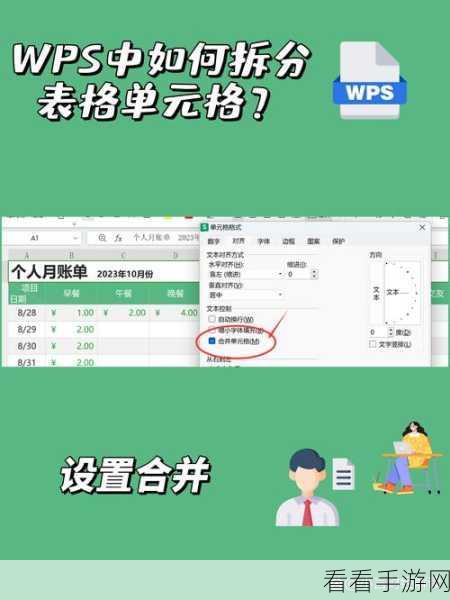
打开 WPS 表格软件,在电脑桌面上找到 WPS 表格的图标,双击打开,进入表格操作界面后,您会看到各种功能选项。
中心句:先打开 WPS 表格软件,进入操作界面。

选中需要设置绿色背景的表格区域,您可以通过拖动鼠标或者使用快捷键 Ctrl+A 来全选整个表格,如果只是想对部分单元格进行设置,那就用鼠标点选相应的单元格区域。
中心句:选中要设置绿色背景的表格区域,可全选或部分选。
在菜单栏中找到“开始”选项卡,点击“开始”选项卡后,会出现一系列的功能按钮,在这些按钮中,找到“填充颜色”的图标。
中心句:在菜单栏“开始”选项卡中找到“填充颜色”图标。
点击“填充颜色”图标旁边的下拉箭头,这时会弹出一个颜色选择框,在众多颜色中找到绿色,如果您觉得默认的绿色不符合您的需求,还可以点击“更多颜色”进行自定义选择。
中心句:点击“填充颜色”下拉箭头,选择绿色或自定义绿色。
完成绿色背景的设置,选中绿色后,您所选定的表格区域就会变成绿色,护眼模式就此开启。
中心句:完成绿色背景设置,开启护眼模式。
这样,通过简单的几步操作,您就成功地为 WPS 表格设置了绿色背景,让您在使用表格处理数据时,眼睛能得到更好的保护。
参考来源:WPS 表格官方帮助文档及个人实践经验总结。
